L'idée de soutenir et d'accélérer les jeux est une idée déroutante. N'importe quel type de folie ne brise pas la chance d'augmenter le taux de résolution d'écran de 20%, d'améliorer les temps de téléchargement par 50%, ou de "défragmenter leurs jeux" ... quoi que cela signifie.

Malheureusement, la réalité n'est pas tellement, où l'efficacité des boosters de jeu ont été largement exposés, et plus puissant qu'avant Martin Brinkman Dans Ghacks. En règle générale, tout ce qui s'appelle "Speed Up Game" ne fera pas la promotion de vos jeux. Alors, comment améliorez-vous vraiment les performances de jeu? Lisez la suite pour le savoir.
Contrôleurs d'AMD et Nvidia
Si vous avez une unité de traitement graphique fournie par Nvidia ou AMD (quels jeux vous ne faites pas), jetez un oeil au programme que vous venez avec. Paramètres AMD Radeon , Le panneau de contrôle Nvidia et le "GeForce Experience" sont tous des parties merveilleuses du logiciel.

Vous pouvez utiliser ces outils pour définir les paramètres graphiques individuellement pour chaque jeu, et utiliser "Downsampling" pour débloquer une résolution plus élevée pour votre écran, et en général, vous trouverez les options d'optimisation de jeu disponibles. Inutile de dire, bien sûr, la maintenance des pilotes GPU mis à jour est essentielle, et ces applications font tout fonctionner correctement.
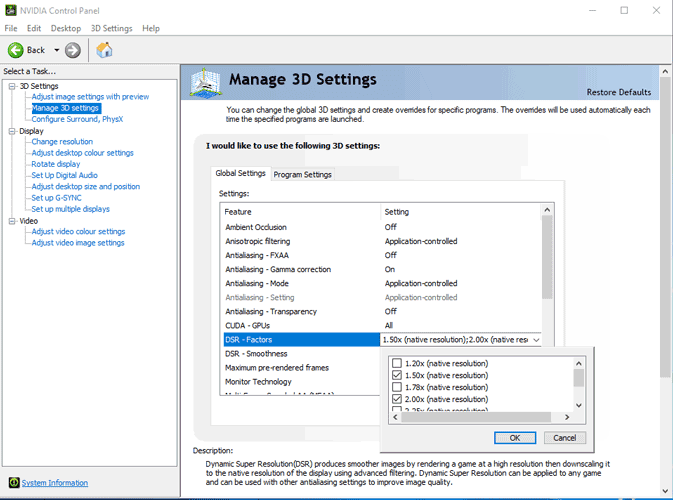
Si vous souhaitez en savoir plus, vous pouvez consulter nos guides détaillés pour toutes les fonctionnalités clés du panneau de commande Nvidia Et les paramètres AMD Radeon. Notre règle générale est que les modifications graphiques qui y sont contenues sont plus efficaces pour les jeux plus anciens (plus de 10 ans), bien que des choses comme les contrôles de résolution d'écran et les filtres NVIDIA peuvent être appliqués à tout. Comme ça AMD FreeSync Le Nvidia et le GSync valent la peine d'être recherchés, bien qu'ils exigent que vous ayez le bon matériel.
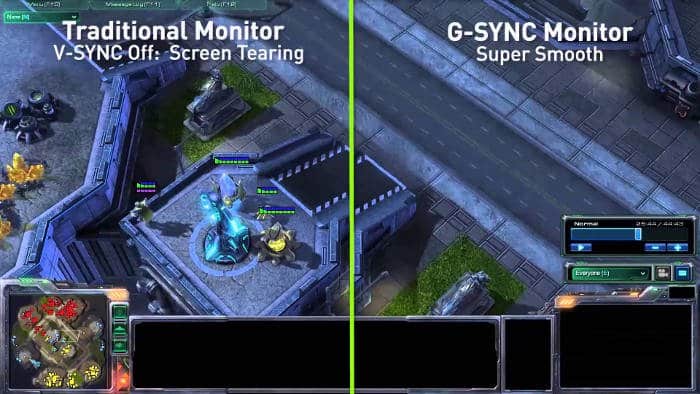
Fréquence de fonctionnement
En supposant que vous avez un GPU personnalisé et modérément fort, vous pouvez essayer d'augmenter la fréquence de fonctionnement, ce qui n'est pas aussi déconcertant qu'il n'y paraît. L'un des meilleurs outils pour l'utiliser est MSI Afterburner , Qui est également idéal pour le suivi des taux de trame et des températures de base.
Fréquence de fonctionnement La vitesse d'horloge principale du GPU (ou de la carte graphique) augmente au-dessus de son niveau par défaut, ce qui améliore la fréquence d'images pendant la lecture.
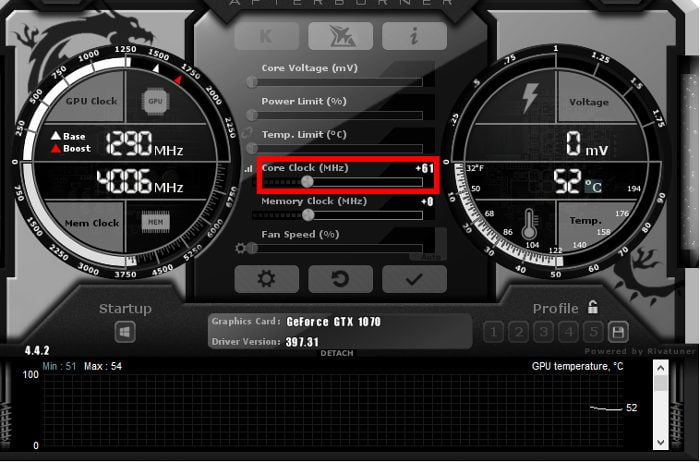
C'est très simple, mais cela risque d'invalider votre garantie et d'augmenter la température de l'appareil ou de l'endommager si vous ne faites pas attention. Tous les GPU ne sont pas conçus pour fonctionner aussi, alors assurez-vous de savoir s'ils sont déjà exécutables avant de le faire.
Si vous imaginez l'expérience de votre main dans cette pratique d'ordinateur la plus ambiguë (et pas réellement), voyez la fréquence de fonctionnement manuelle.
Mode de lecture sur Windows
Si vous continuez à vous concentrer sur quelque chose qui fonctionne comme un accélérateur, économisez de l'argent pour vous-même et voyez ce qui existe déjà. À partir de 2017, Microsoft a inclus "Mode Jeu" dans Windows 10, avec sa fonction qui se comporte d'une manière ou d'une autre telle que l'accélérateur de jeu.
La manière exacte dont fonctionne le Mode Jeu a été obscurément prise en compte par Microsoft, mais elle se ferme essentiellement et donne la priorité aux opérations en arrière-plan non essentielles pour permettre aux jeux de fonctionner plus rapidement. Un plus grand pourcentage de chacun de vos cœurs est pour les jeux seulement.
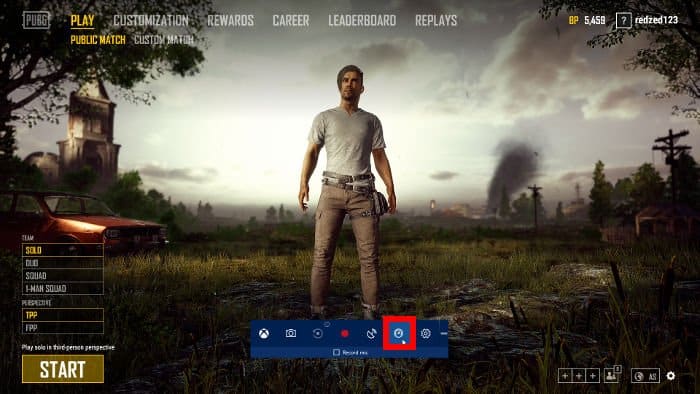
La fonctionnalité «mode jeu» bénéficie principalement de machines fonctionnant sur des machines plus petites et moins importantes (l'un des principaux avantages du traitement multiple est que c'est déjà le cas).
La fréquence d'images ne vous attendez pas sur votre processeur Celeron tout en jouant PUBG pour passer de 0 à 60 fps soudainement, mais le taux de trame minimum peut obtenir une belle bosse, et même certains utilisateurs sur les ordinateurs haut de gamme ont montré Tkotaiaa moins pendant les jeux.
En bref, c'est essentiellement un "booster de jeu" gratuit, vous pouvez donc l'essayer également. Pour ce faire, allez dans le menu Paramètres de Windows, cliquez sur «Barre de jeu», puis activez-la, puis appuyez sur Win + G tout en appuyant sur le bouton «Mode jeu».
Conclusion
N'utilisez pas de boosters de jeu. Utilisez le ci-dessus. Si vous pensez toujours que vous n'obtenez pas de bons résultats, il est peut-être temps de faire face à des dépenses et de penser à mettre à jour vos appareils.







